Automaatseks käivitamiseks saate kättesaadavaks teha täiendavaid rakendusi. Rakendused kuvatakse sätete lehel Käivitus kuvatavates suvandites, kui määrate rakenduste automaatse käivitumise seadme käivitamisel (kui see on valitud, võidakse rakendused kuvada tegumiribal või mujal või rakendused võivad alata taustal).

Saadaolevate rakenduste vaatamiseks avage Menüü Start > Sätted > Rakendused > Käivitus. Kui rakenduse tiitlina kuvatakse tekst "Seda rakendust ei leitud", võib rakendus asuda võrgukettal või rakenduse teed pole olemas. Mõnikord juhtub see siis, kui rakendus desinstalliti ja saate selle parandamiseks uuesti lisada.
Kui te ei näe rakendust, mille soovite automaatselt käivitada, võite proovida seda lisada.
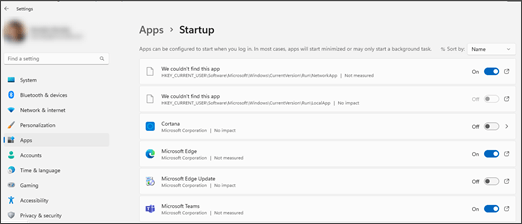
Rakenduse lisamine saadaolevate suvandite juurde
Kui soovitud rakendust ei kuvata käivituslehel, on selle lisamiseks kaks võimalust.
-
Saate selle Microsoft Store'ist alla laadida.
Märkus.: Kõik Microsoft Store'i rakendused pole käivituslehe jaoks saadaval. Kui laadite rakenduse alla ja seda ei kuvata käivituslehel, ei pruugi see automaatseks käivitamiseks saadaval olla.
-
Kui rakendus pole Microsoft Store'is saadaval (. MSIX-i rakendused), saate selle lisamiseks kasutada kausta asukohti. Peate selle alla laadima, märkima üles kausta asukoha, kuhu selle installisite, ja seejärel kopeerima selle rakenduse täitmisfaili sellest kaustast ühte järgmistest soovitatud kaustadest.Rakendus kuvatakse käivituslehel ainult järgmistel juhtudel. %userprofile%\AppData\Roaming\Microsoft\Windows\Start Menu\Programs\Startup Kõik seadme kasutajad näevad rakendust käivituslehel, kui kasutate: %ProgramData%\Microsoft\Windows\Start Menu\Programs\Startup
Lisateavet rakenduse lisamise kohta nii, et seda näeksite ainult teie, leiate artiklist Rakenduse lisamine, mis käivitub automaatselt Windows 10 käivitamisel.
Selliste rakenduste teede kuvamine, mida ei leita
Kui soovite parandada vigase teega rakenduse ja lasta selle käivituslehel õigesti kuvada, saate rakenduse lisada. Kui soovite näha vigast teed, võite vaadata teed ja veenduda, et see on ootuspärane.
-
Avage menüü Start > Sätted > Rakendused > käivitus.
-
Valige rakenduse tumblerlüliti Sees/väljas kõrval ikoon

Märkus.: Microsoft Store'i kaudu installitud rakendused (. MSIX-i rakendustel) pole neid ikoone. Kui valite nende rakenduste ikooni, avatakse File Explorer ja tõstetakse täitmisfail esile.
Kui kehtivat teed pole, loetleb aken vigast teed sisaldava registriasukoha.
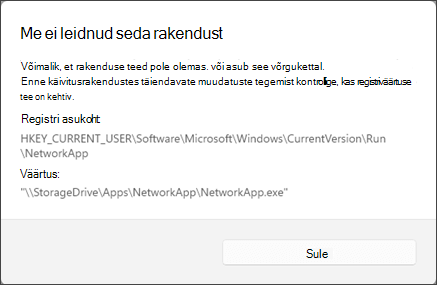
-
Avage registri asukoht ja otsige üles vigane tee.Kui rakendus kuvatakse ainult käivituslehel, vaadake järgmist. HKCU\Software\Microsoft\Windows\CurrentVersion\RunKui keegi teine seadet kasutab, näeb rakendust käivituslehel, vaadake järgmist.
-
HKLM\Software\Microsoft\Windows\CurrentVersion\Run
-
HKLM\Software\Wow6432Node\Microsoft\Windows\CurrentVersion\Run
-
NB!: Me ei soovita registris midagi muuta. Kui te seda teete, soovitame esmalt oma registri varundada .
Seotud teema
Rakenduste automaatse käivitumise määramine seadme käivitamisel










